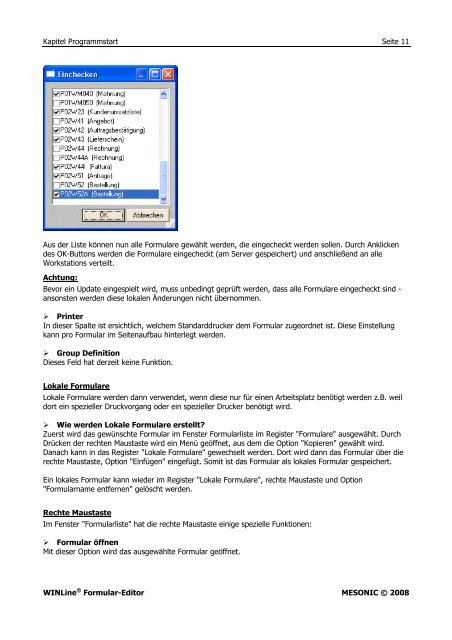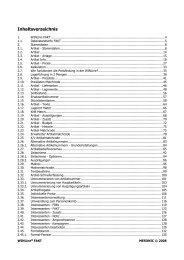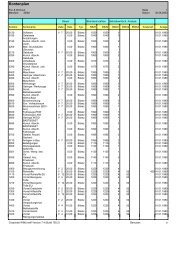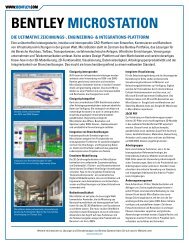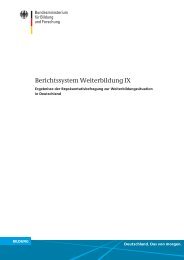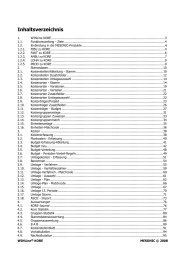WINLine Formular Editor - Working-system.de
WINLine Formular Editor - Working-system.de
WINLine Formular Editor - Working-system.de
Sie wollen auch ein ePaper? Erhöhen Sie die Reichweite Ihrer Titel.
YUMPU macht aus Druck-PDFs automatisch weboptimierte ePaper, die Google liebt.
Kapitel Programmstart Seite 11<br />
Aus <strong>de</strong>r Liste können nun alle <strong>Formular</strong>e gewählt wer<strong>de</strong>n, die eingecheckt wer<strong>de</strong>n sollen. Durch Anklicken<br />
<strong>de</strong>s OK-Buttons wer<strong>de</strong>n die <strong>Formular</strong>e eingecheckt (am Server gespeichert) und anschließend an alle<br />
Workstations verteilt.<br />
Achtung:<br />
Bevor ein Update eingespielt wird, muss unbedingt geprüft wer<strong>de</strong>n, dass alle <strong>Formular</strong>e eingecheckt sind -<br />
ansonsten wer<strong>de</strong>n diese lokalen Än<strong>de</strong>rungen nicht übernommen.<br />
Printer<br />
In dieser Spalte ist ersichtlich, welchem Standarddrucker <strong>de</strong>m <strong>Formular</strong> zugeordnet ist. Diese Einstellung<br />
kann pro <strong>Formular</strong> im Seitenaufbau hinterlegt wer<strong>de</strong>n.<br />
Group Definition<br />
Dieses Feld hat <strong>de</strong>rzeit keine Funktion.<br />
Lokale <strong>Formular</strong>e<br />
Lokale <strong>Formular</strong>e wer<strong>de</strong>n dann verwen<strong>de</strong>t, wenn diese nur für einen Arbeitsplatz benötigt wer<strong>de</strong>n z.B. weil<br />
dort ein spezieller Druckvorgang o<strong>de</strong>r ein spezieller Drucker benötigt wird.<br />
Wie wer<strong>de</strong>n Lokale <strong>Formular</strong>e erstellt?<br />
Zuerst wird das gewünschte <strong>Formular</strong> im Fenster <strong>Formular</strong>liste im Register "<strong>Formular</strong>e" ausgewählt. Durch<br />
Drücken <strong>de</strong>r rechten Maustaste wird ein Menü geöffnet, aus <strong>de</strong>m die Option "Kopieren" gewählt wird.<br />
Danach kann in das Register "Lokale <strong>Formular</strong>e" gewechselt wer<strong>de</strong>n. Dort wird dann das <strong>Formular</strong> über die<br />
rechte Maustaste, Option "Einfügen" eingefügt. Somit ist das <strong>Formular</strong> als lokales <strong>Formular</strong> gespeichert.<br />
Ein lokales <strong>Formular</strong> kann wie<strong>de</strong>r im Register "Lokale <strong>Formular</strong>e", rechte Maustaste und Option<br />
"<strong>Formular</strong>name entfernen" gelöscht wer<strong>de</strong>n.<br />
Rechte Maustaste<br />
Im Fenster "<strong>Formular</strong>liste" hat die rechte Maustaste einige spezielle Funktionen:<br />
<strong>Formular</strong> öffnen<br />
Mit dieser Option wird das ausgewählte <strong>Formular</strong> geöffnet.<br />
<strong>WINLine</strong> ® <strong>Formular</strong>-<strong>Editor</strong> MESONIC © 2008